怎么解决CAD打开很慢?
溜溜自学 室内设计 2021-12-20 浏览:4709
大家好,我是小溜,相信大家在使用CAD的过程中可能会遇到CAD打开很慢的时候,那么遇到这种情况我们应该怎么解决呢?其实很简单,下面小溜我就给大家分享一下,怎么解决CAD打开很慢的解决方法。希望对大家有所帮助,感兴趣的小伙伴可以关注了解一下。
想要更深入的了解“CAD”可以点击免费试听溜溜自学网课程>>
工具/软件
电脑型号:联想(lenovo)天逸510s; 系统版本:Windows7; 软件版本:CAD2007
方法/步骤
第1步
CAD打开慢可能的原因之一,是因为系统会检测软件证书,占用很多时间。如图所示,我们打开电脑浏览器,找到“internet选项”,接着单击“高级选项”, 找到“检查发行商的证书是否吊销”,把勾去掉之后确认。
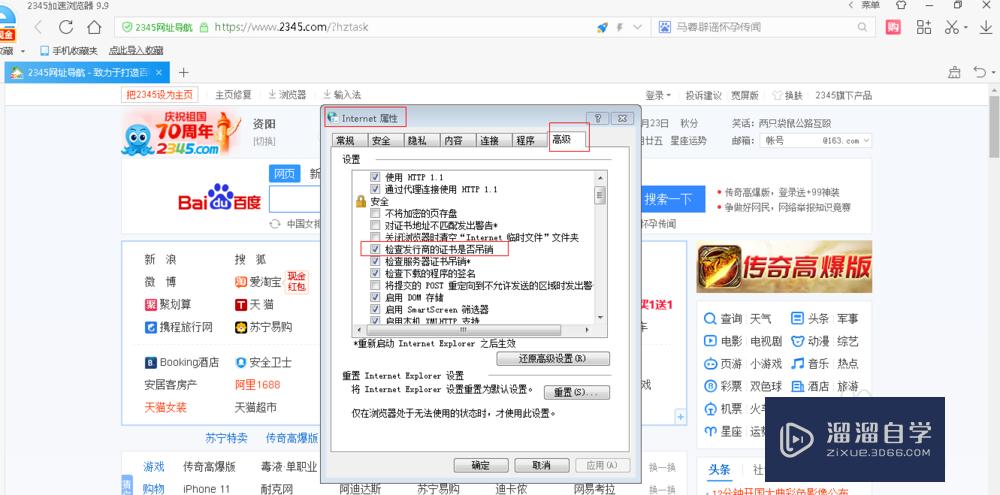
方法/步骤2
第1步
打开CAD,如图所示,把duCS和dyn关掉,再打开图纸 (这两项加大电脑运行量,关闭不影响图纸)。
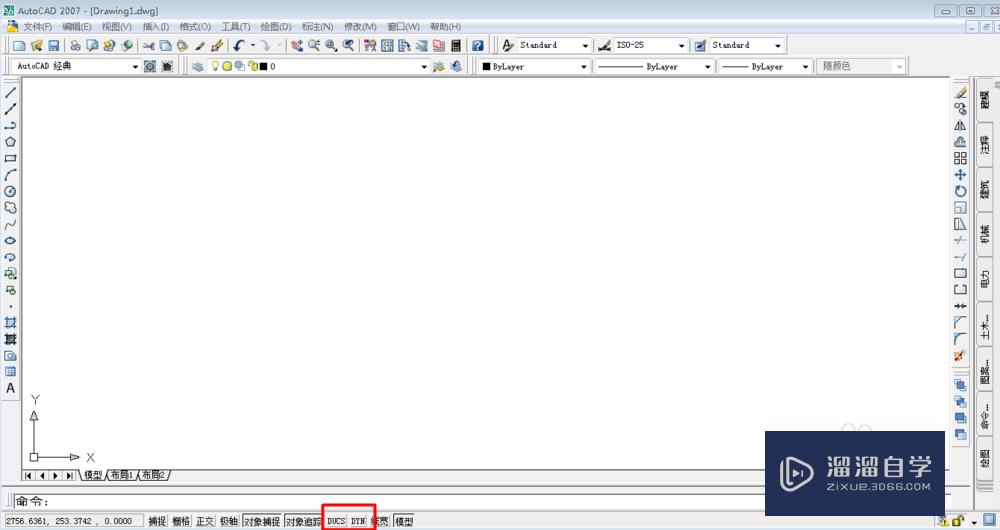
方法/步骤3
第1步
打开CAD软件,如图所示,输入op,空格,打开系统-性能设置,将“自适应降级”勾选。 修改fPS值 (fPS值为0~10时,很不流畅;为20~30时,基本流畅;为30以上,非常流畅)。
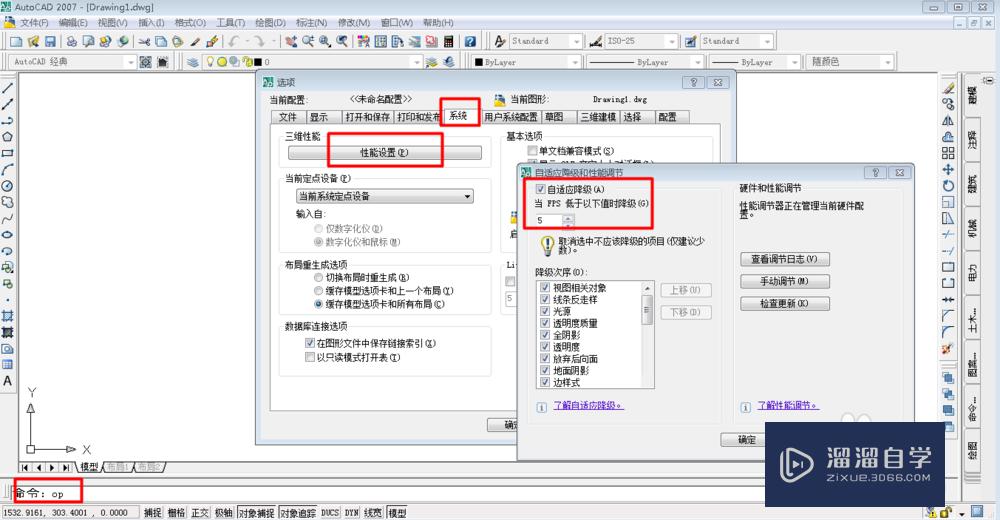
第2步
如图所示,点击手动调节,打开硬件加速,点击确认,并重新打开CAD。
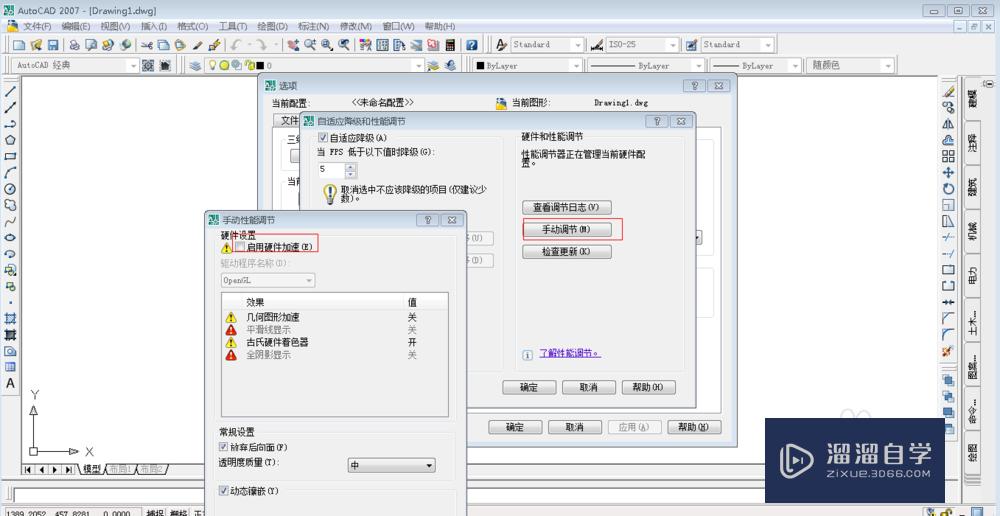
温馨提示
以上就是关于“怎么解决CAD打开很慢?”全部内容了,小编已经全部分享给大家了,还不会的小伙伴们可要用心学习哦!虽然刚开始接触CAD软件的时候会遇到很多不懂以及棘手的问题,但只要沉下心来先把基础打好,后续的学习过程就会顺利很多了。想要熟练的掌握现在赶紧打开自己的电脑进行实操吧!最后,希望以上的操作步骤对大家有所帮助。
相关文章
距结束 05 天 06 : 14 : 53
距结束 00 天 18 : 14 : 53
首页








